L’accès au serveur SFTP sous Windows nécessite des informations précises pour l’accès. Vous aurez besoin du nom d’utilisateur, du mot de passe (ou de la clé privée), du lien du serveur SFTP et du port pour vous connecter. Malheureusement, la connexion depuis Windows peut être difficile.
Puisqu’il n’existe pas d’option native, vous devrez vous tourner vers des solutions tierces. Heureusement, elles existent. Par exemple, CloudMounter vous permet de gérer des fichiers distants directement via l’Explorateur de fichiers ; aucune application supplémentaire n’est nécessaire. Aujourd’hui, vous allez apprendre à vous connecter au serveur SFTP depuis Windows.
Est-il possible d’ouvrir SFTP dans l’Explorateur de fichiers ?
Au moment de la rédaction, vous ne pouvez pas accéder au serveur SFTP sur Windows via une méthode native. Par conséquent, vous devrez envisager des options de client SFTP tiers. CloudMounter est le meilleur choix pour cela.
En utilisant CloudMounter, vous pouvez éditer, copier et renommer des fichiers directement depuis l’Explorateur de fichiers. Comme vous n’avez pas besoin d’apprendre à utiliser une nouvelle application, le processus est transparent : vous pouvez commencer immédiatement. De plus, vous aurez toujours accès à votre serveur SFTP une fois que vous aurez configuré CloudMounter sur votre appareil Windows.
Comment accéder au serveur SFTP via CloudMounter
Bien que vous puissiez gérer vos fichiers dans l’Explorateur de fichiers, vous devrez d’abord configurer le serveur via CloudMounter. L’application offre un service complet et est très facile à utiliser, et une fois configurée, le travail est terminé. Vous pouvez configurer l’Explorateur de fichiers pour travailler avec les données à la fois de serveurs distants et d’outils de stockage cloud que vous utilisez, tels que OneDrive et Google Drive.
Un autre avantage de CloudMounter est que vous n’avez aucune restriction sur le nombre de comptes que vous pouvez utiliser simultanément depuis la même interface. Pour configurer CloudMounter et accéder à vos serveurs SFTP, il vous suffit de suivre les instructions ci-dessous.
1. Téléchargez et installez l’application sur votre PC Windows.
2. Lancez l’application CloudMounter et sélectionnez l’icône “FTP & SFTP”.

3. Entrez les informations suivantes :
- type de connexion (SFTP) ;
- nom du serveur, adresse et port (généralement 22 pour SFTP) ;
- identifiant et mot de passe (ou clé privée) ;
- chemin distant – le dossier sur le serveur auquel vous devez vous connecter (si vous le laissez vide, les fichiers seront envoyés vers le dossier par défaut associé à votre compte SFTP).
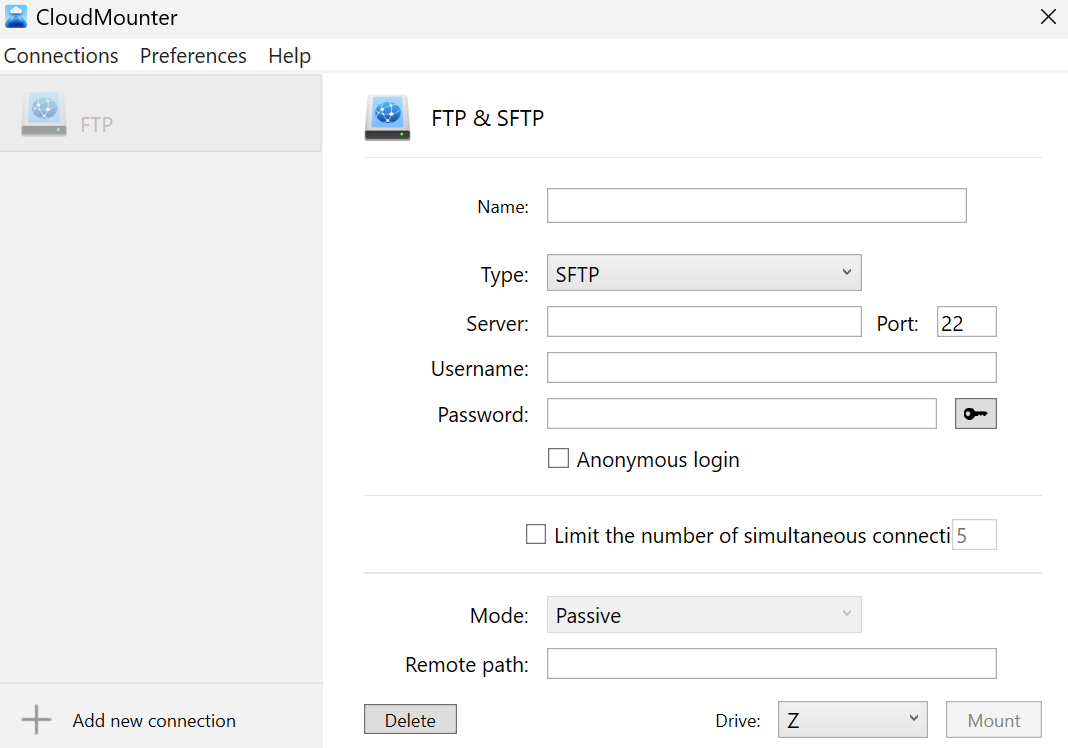
4. Appuyez sur « Monter ». Votre serveur SFTP apparaîtra dans l’Explorateur de fichiers et vous pourrez travailler avec vos fichiers distants.
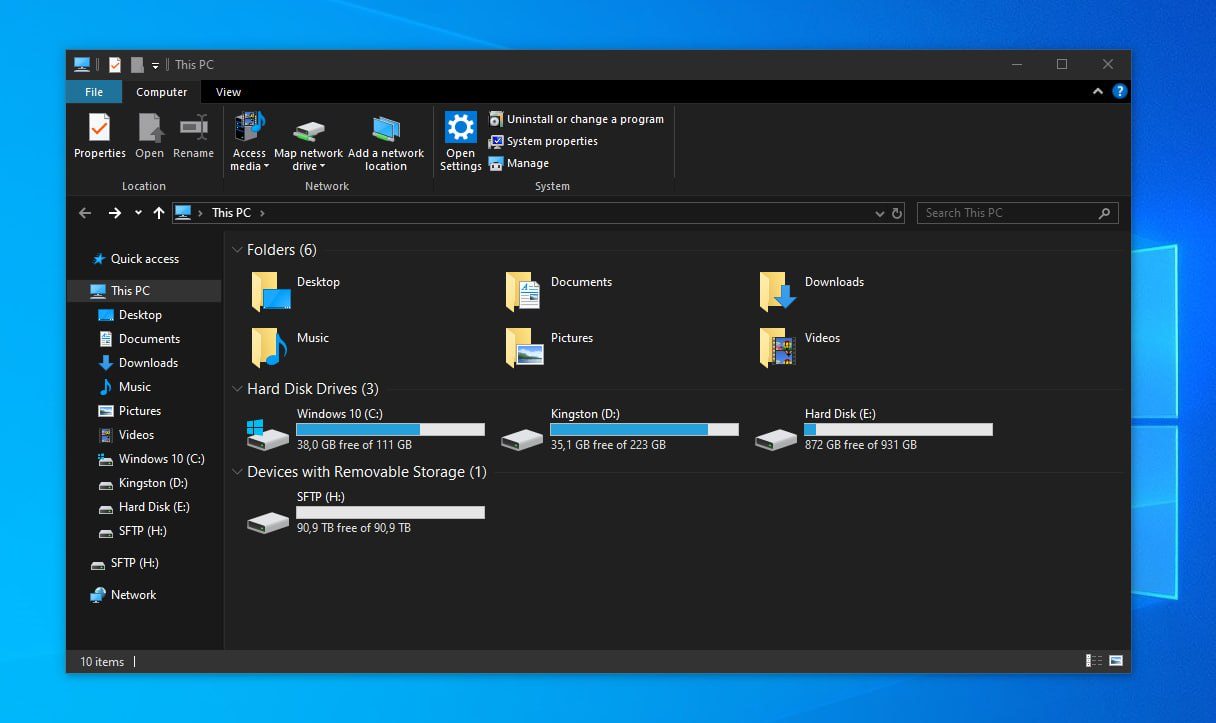
De quelles autres façons CloudMounter est-il utile
Pour exploiter pleinement le potentiel de cette application de bureau, gardez à l’esprit les fonctionnalités complémentaires pratiques que nous avons listées ci-dessous. Toutes contribuent à une expérience in-app excellente et à une gestion complète de vos fichiers sans configuration supplémentaire.
- Gestion de serveurs : Gérez une large gamme de serveurs distants de stockage cloud et FTP/WebDAV, en plus de SFTP.
- Pas de limite de comptes : Utilisez autant de comptes que nécessaire sur vos différents services de stockage cloud.
- Intégration : Travaillez avec l’ensemble de votre contenu de stockage au sein d’un seul gestionnaire de fichiers système ; inutile de changer d’application ou d’ouvrir différents onglets sur votre navigateur web.
- Sécurité : Profitez du chiffrement AES 256 bits, offrant le niveau de sécurité maximal pour vos fichiers distants.
- Disponibilité multiplateforme : CloudMounter est disponible à la fois sur les ordinateurs Windows et macOS.
Conclusion
Bien qu’il soit impossible de se connecter nativement à un serveur SFTP depuis Windows, vous pouvez tout de même utiliser ce serveur dans l’Explorateur de fichiers avec un peu d’aide supplémentaire. CloudMounter vous permet de configurer rapidement votre serveur et de commencer à gérer vos fichiers sans trop de complications.
En plus de la connexion à votre serveur SFTP, vous pouvez gérer d’autres types de stockage cloud dans la même application. Comme il est possible de tout garder au même endroit, vous pouvez accéder à toutes vos solutions de stockage cloud via différents comptes.
